V akom čarovnom svete žijeme. Môžeme zdvihnúť hodinky Apple Watch, aby sme počúvali hudbu, rozprávali sa s priateľmi a (áno) dokonca povedali čas.
Ak ste používateľom Apple TV, môžete melódie svojich hodiniek Apple Watch posielať na veľkú obrazovku a Apple TV môžete dokonca ovládať priamo zo zápästia.
Jednoducho magické. Tu je návod, ako ovládať Apple TV pomocou hodiniek Apple Watch.

Foto: Rob LeFebvre/Kult Maca
Najprv musíte na Apple TV kliknúť na Nastavenia a potom kliknúť na položku Diaľkové ovládače a zariadenia. Ďalej kliknite na položku Vzdialená aplikácia.
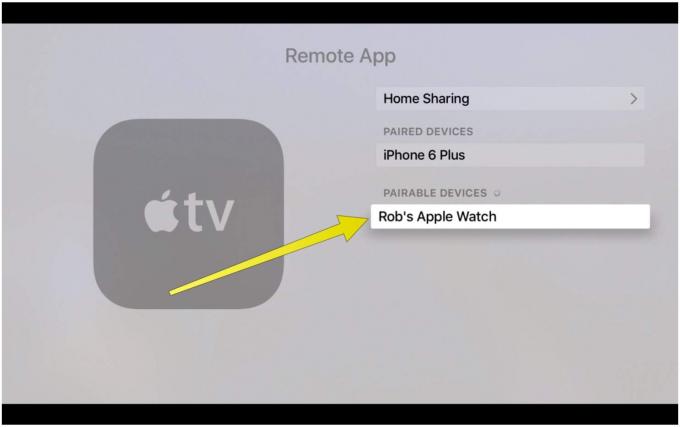
Foto: Rob LeFebvre/Kult Maca
Vaše hodinky Apple Watch by ste mali vidieť v zozname zariadení, ktoré je možné opraviť. Kliknutím na ňu získate obrazovku so štyrmi medzerami pre číselný kód.
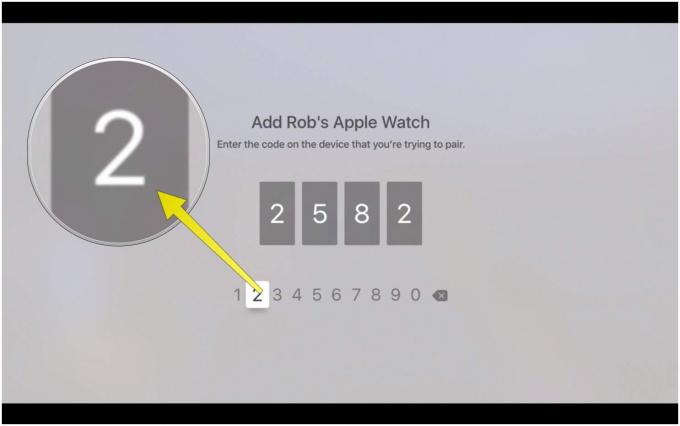
Foto: Rob LeFebvre/Kult Maca
Na hodinkách Apple Watch zobrazte svoje aplikácie kliknutím na korunku Digital Crown a potom klepnite na aplikáciu Remote. Akonáhle ste tam, klepnite na Pridať zariadenie a potom zadajte kód, ktorý tam vidíte, na obrazovku Apple TV.
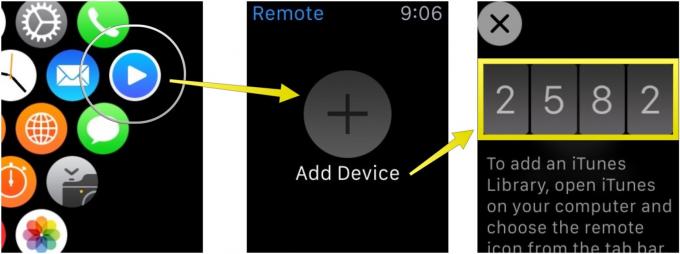
Foto: Rob LeFebvre/Kult Maca
Akonáhle úspešne zadáte kód, vaše Apple TV a Apple Watch budú medzi sebou hovoriť prostredníctvom kúzla Bluetooth. Keď sú hodinky spárované s televízorom, uvidíte ich v Apple TV v časti Spárované zariadenia.
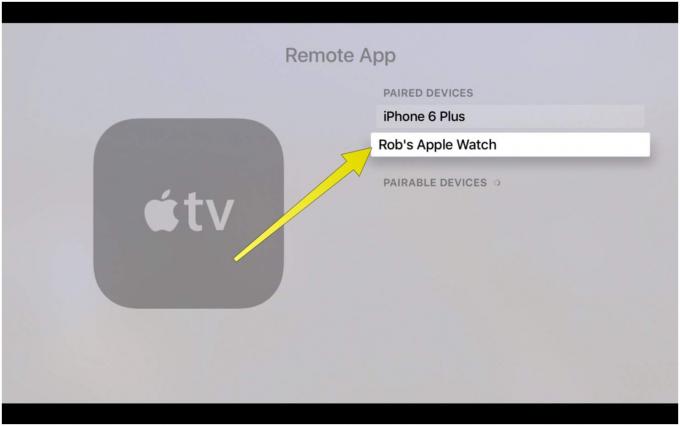
Foto: Rob LeFebvre/Kult Maca
Ak chcete ovládať Apple TV pomocou hodiniek Apple Watch, klepnite na Apple TV, ktorú chcete ovládať, a potom s malou obrazovkou hodiniek zaobchádzajte rovnako, ako s dotykovým povrchom na diaľkovom ovládači Siri. Potiahnutím prstom nahor, nadol, doľava alebo doprava presuniete výber na veľkom televízore a klepnutím na tlačidlo Ponuka sa vrátite na obrazovku. Ak to chcete urobiť, klepnite na tlačidlo Prehrať/Pozastaviť a klepnutím na malú ikonu ponuky v ľavom hornom rohu sa vráťte do zoznamu spárovaných zariadení.
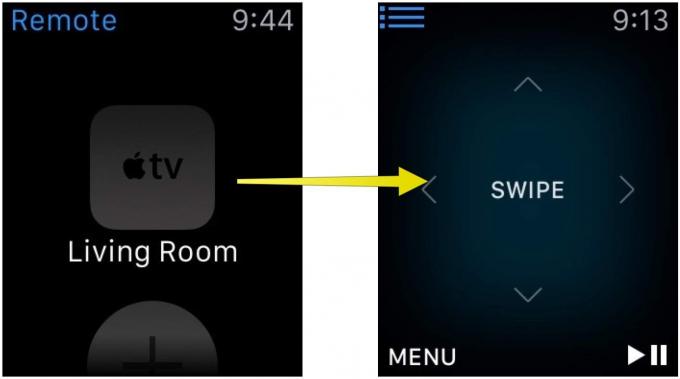
Foto: Rob LeFebvre/Kult Maca
Cez: iMore

